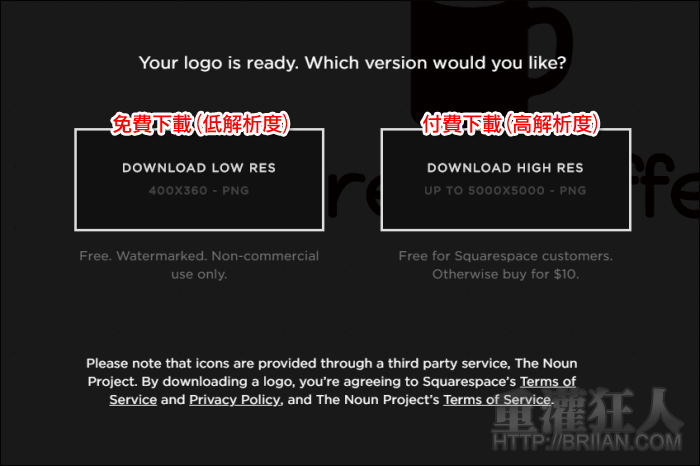想要為自己的個人品牌或公司設計一個漂亮又專業的 Logo,如果自己沒有設計專長,想請人設計的話,這費用肯定是一筆為數不小的負擔,在預算沒那麼多的狀況下,可試試看「Squarespace Logo Maker」這個線上 Logo 產生器。
只要簡單三個步驟就能快速設計出一個具有專業感的 Logo,不過要注意的是僅適用英文 Logo,輸入中文雖然也可顯示,但就沒有其它好看的中文字體可套用了。進入網站輸入品牌或公司名稱,再加入適合的 icon 圖片,就可直接儲存 Logo 圖檔。
但若你想針對各物件元素的位置做調整,或是改變它們的顏色,皆可在網站上輕鬆編輯,所見即所得的介面,在下方更提供 Logo 放置在名片、網頁或是衣服上的參考圖,直接就能預覽未來實際使用、印製的效果。
設計好的 Logo 提供免費下載與付費下載兩種選擇,免費下載只提供低解析度的 PNG 檔並會在下方加上浮水印,基本上無法運用在商業範圍。付費下載其實也不貴,只要 10 塊美金(約台幣 300 元)就能取得高解析度的 Logo 圖檔,有 Logo 設計需求的朋友可參考看看囉!
- 網站名稱:Squarespace Logo Maker
- 網站網址:https://logo.squarespace.com/
操作畫面:
開啟網站後,在黑色的文字框中輸入公司或品牌名稱,再點擊「→」。
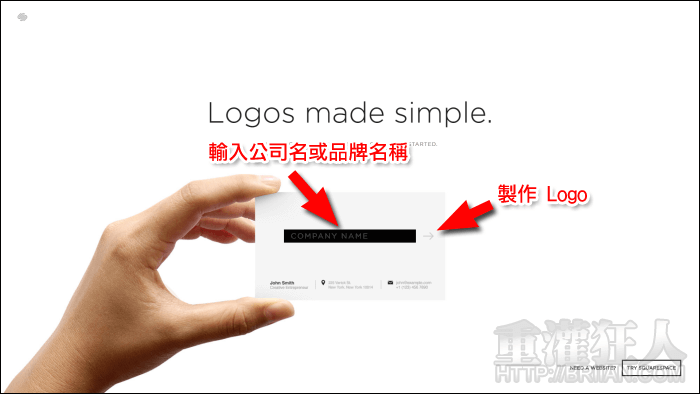
接著在搜尋框中輸入關鍵字,查找適合的 icon 小圖。
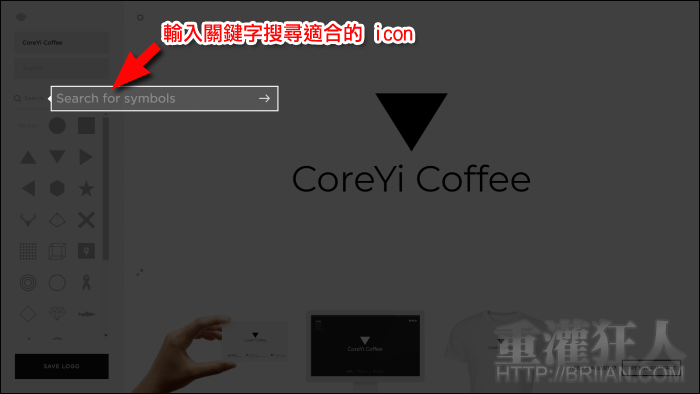
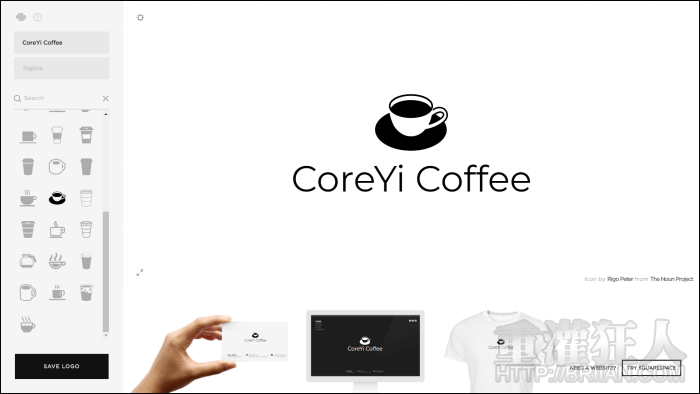
點擊物件會出現編輯功能,可調整顏色。點擊文字的部份則可選擇不同的字體,改變顏色或加入粗體、斜體效果。也可拖曳移動,會出現參考線可供對齊位置。
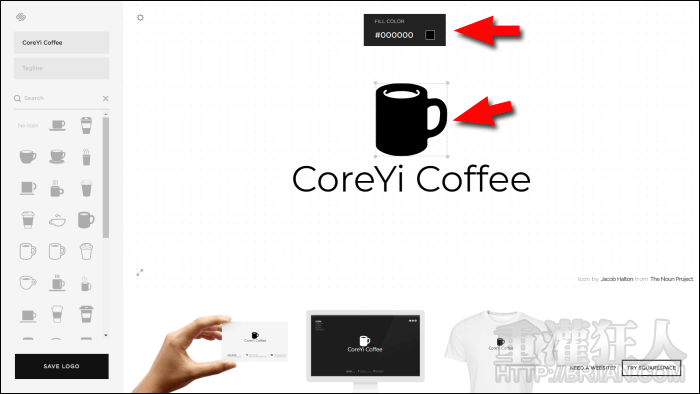
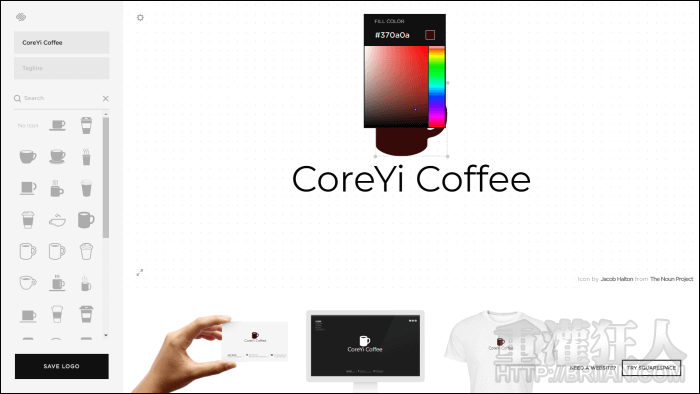
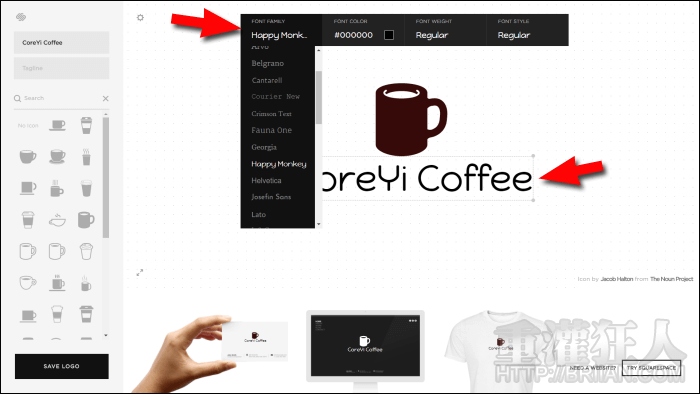
在左側可修改名稱內容或是加入文字小標。
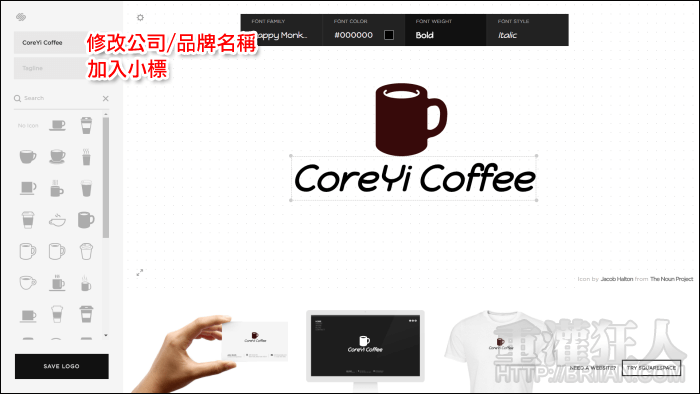
點擊下方的圖則可預覽這個 Logo 圖放在名片、網頁或是衣服上的效果。
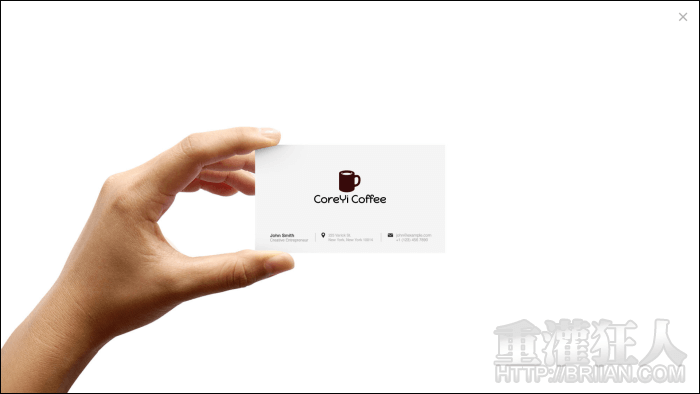
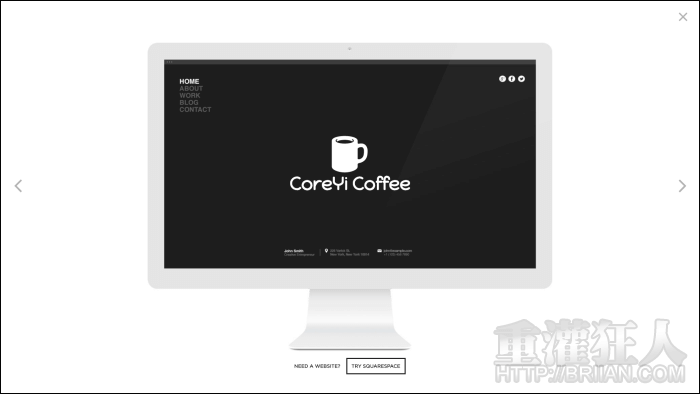
完成後點擊左下角的「SAVE LOGO」。

免費下載的話會有浮水印且不可使用在商業用途。若想要運用在更多地方、取得更高的解析度即可考慮付費下載。